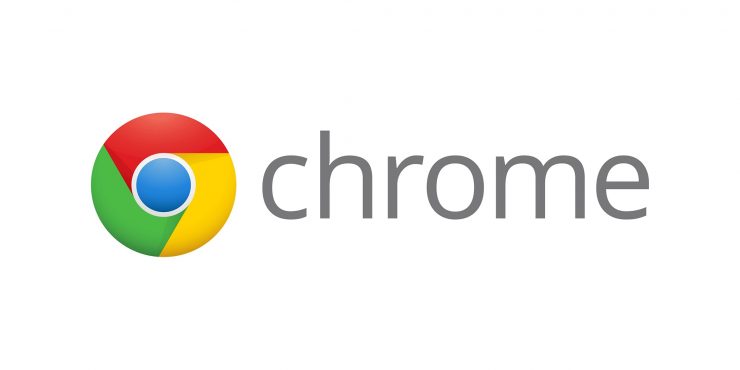Passwort-Manager sind a Segen, da sie Ihnen helfen, sichere Passwörter zu verwalten und aufzubewahren. Allerdings ist nicht jeder bereit, in Passwort-Manager zu investieren. Wenn Sie den integrierten Passwort-Manager von Google Chrome verwenden, wissen Sie bereits, dass Sie das Passwort auf allen synchronisierten Geräten verlieren, wenn Sie ein Passwort aus Chrome löschen. Es gibt jedoch eine Möglichkeit, diese wiederherzustellen. In diesem Tutorial zeige ich Ihnen, wie Sie gelöschte Passwörter in Google Chrome auf Ihrem Windows 10-Computer.
Gelöschte Passwörter in Google Chrome wiederherstellen
Um sicherzustellen, dass dies funktioniert, benötigen Sie ein Gerät, das hat Google Chrome installiert. Es sollte sich jedoch um ein Gerät handeln, auf dem Sie nicht angemeldet sind. Dies liegt daran, dass Chrome die Änderungen automatisch mit diesem Gerät synchronisiert, wenn Sie angemeldet sind.
So passen Sie die Mikrofonlautstärke von Windows 10 an
Schritt 1: Öffnen Sie Google Chrome auf dem Gerät, mit dem Sie die Passwörter gelöscht haben [Ich verwende einen Windows 10-Computer. Der Vorgang ist für andere Geräte im Wesentlichen gleich, aber die Platzierung der Einstellungsoptionen variiert.]
Schritt-2: Klicken Sie auf die drei vertikalen Punkte. strong> in der oberen rechten Ecke.
Schritt-3: Wählen Sie Einstellungen.
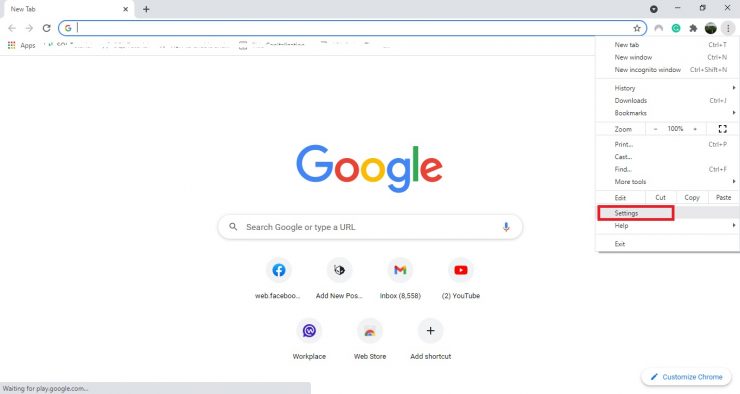
Schritt 4: Wählen Sie die Option Synchronisierung und Google-Dienste aus.
So fügen Sie alle Apps-Liste im Startmenü auf Windows 10-Computern hinzu oder entfernen sie
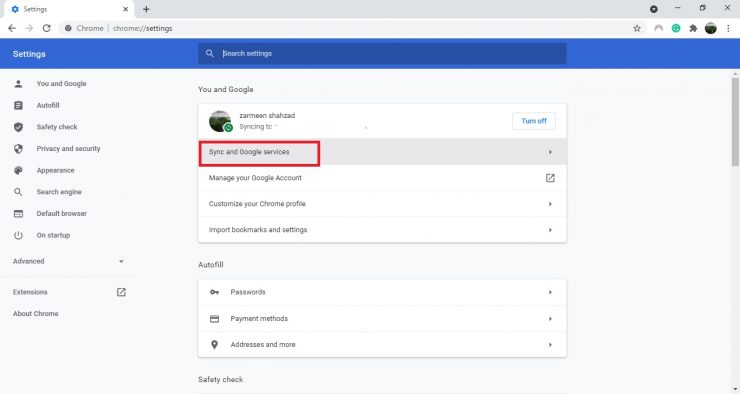
Schritt-5: Wählen Sie Überprüfen Sie Ihre synchronisierten Daten.

Schritt 6: Dies öffnet einen weiteren Chrome-Tab. Scrollen Sie nach unten und wählen Sie DATEN LÖSCHEN.
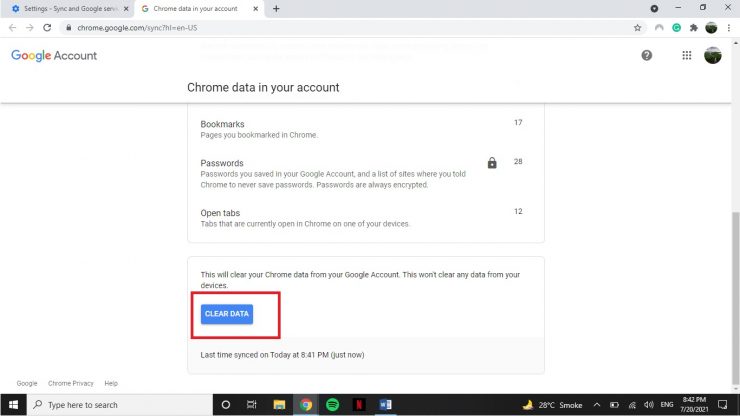
Schritt 7: Sie werden zur Bestätigung aufgefordert. Wählen Sie OK.
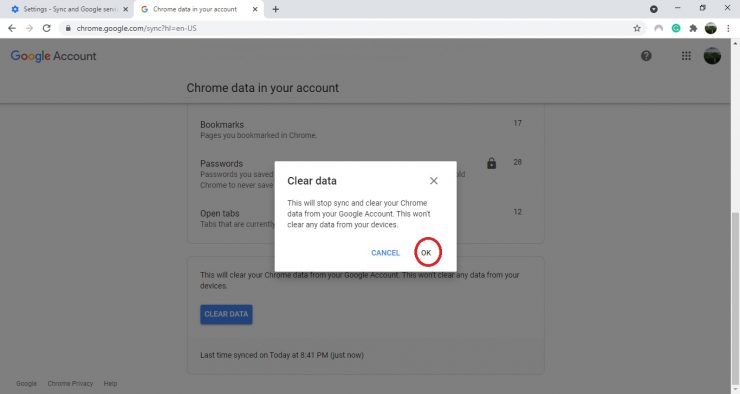
Chrome auf neuem Gerät öffnen
Öffnen Sie jetzt ein Gerät, auf dem Sie nicht bei Google. angemeldet waren Chrome vor. Öffnen Sie Google Chrome. Öffnen Sie erneut die Einstellungen auf diesem Gerät. [Die Platzierung der Einstellungen hängt davon ab, welches Gerät Sie öffnen.] Melden Sie sich mit Ihrem Google-Konto an [dem gleichen Konto, für das Sie die Passwörter gelöscht haben.] Öffnen Sie nun das Gerät, auf dem Sie die Passwörter gelöscht haben. Öffnen Sie auf diesem Gerät die Einstellungen. Klicken Sie neben Ihrem Profilnamen auf die Option Synchronisierung aktivieren. Warten Sie einige Minuten und überprüfen Sie dann die Passwörter. Sie haben die gelöschten Passwörter erfolgreich wiederhergestellt. Wenn Sie bei anderen Geräten angemeldet waren, stellen Sie sicher, dass Sie die Synchronisierung für sie einzeln aktivieren.
Hoffentlich hilft Ihnen dies, das Passwort wiederherzustellen. Der Vorgang kann verwirrend sein, insbesondere da Sie zwischen Geräten hin-und herwechseln müssen, aber hoffentlich zahlt es sich aus, wenn eine solche Situation eintritt.